软件介绍
zbrush2019破解版是一款非常专业数字雕刻绘图软件,这软件的界面十分的精致,软件拥有超强的高性能性,你可以根据这软件来完成自己喜欢的一件艺术品,该版本支持免费下载,喜欢的用户们千万不要错过哦!
软件介绍
zbrush2019是一款非常实用绘图及雕刻软件,这软件具有超先进的工具,你可以根据自己的想象力创作不同的艺术品,这软件可以不受任何多边形的限制,你可以任意进行创建,这网格可以任意进行创建,打造出不同的角色模型,操作起来也是非常便捷,同时还可以根据你的需求提供不同的笔刷,这是一个非常有意思的过程。
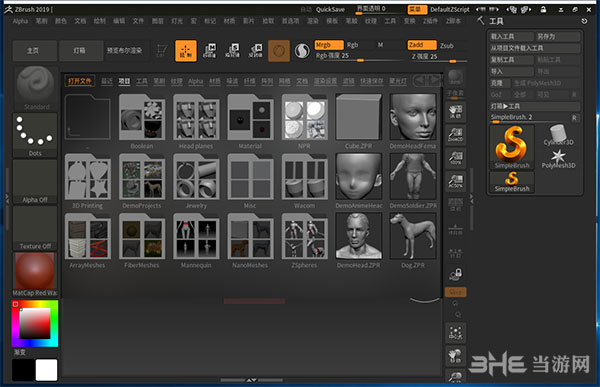
zbrush这软件里还提供了雕刻的功能,你可以任意发挥自己的想象力,根据软件里的功能,来进行创建不同的图案,然后根据相关的笔刷来进行雕刻,它可以根据你的喜好任意雕刻出一个模型,打造出非常生动的作品。这软件大大提高了你的工作效率,为艺术者带来了一定的便捷性,相信你会喜欢上这软件,有兴趣的一起来看看吧。
软件功能
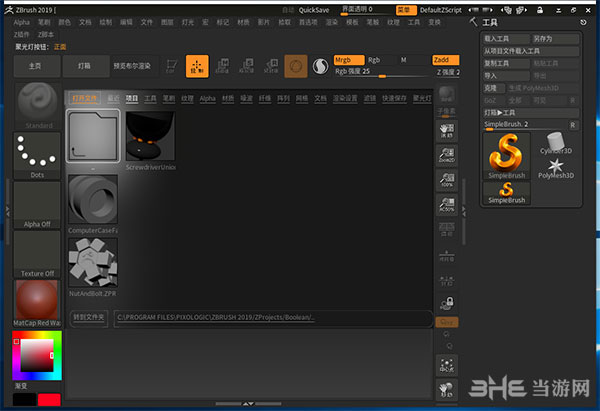
1、基础网格创建
基础网格生成工具,使用它可以让用户实现全新的概念设计工作流程,不再受传统多边形的限制。延迟曲线模式可以让笔刷获得无与伦比的精度,即使处于对称模式也可以在模型上精确控制笔触。把环境HDRI(高动态范围图像)应用到LightCap 系统中,让图像的渲染质量得到明显的提高。 它没有任何限制,可以在基础网格的基础上从一个球体创建出整个角色。用户可以创建一个库,例如鼻子、耳朵、头、手臂或任何东西,然后借助 Insert Mesh(插入网格)笔刷,你可以将这些形状添加到任何造型上。其结果是一个充满创造性的过程,几乎没有限制,而且速度快的令人难以置信。所有的这些操作可以让用户更快速(远超从前)地创建一个用于三维打印的角色模型。
2、雕刻功能
配合当前的ZBrush 功能,可以让用户大胆地发展自己的创意,达到前所未有的自由度。使用曲线模式在一个表面上创建图案,就像选择 Alpha 与笔刷那样简单。用户甚至可以像 Mesh Insert(网格插入)笔刷那样沿着绘制的曲线来伸展造型结构。用户也可以将曲线模式与 DynaMesh 结合使用,只需点击几下就能产生各种造型——从简单到极其复杂的体积;或是用于扩展用户当前的创作,无论是有机或硬表面风格的模型。结合3D笔刷可以基于绘制的曲线创建一个网格模型,可以让用户在几秒钟内快速创建一个基础网格模型或道具。
3、纹理制作
在ZBrush 中对一个模型进行纹理制作在速度和易用性方面有诸多优势。但是如果你想要每次都保持模型的细节水准,对纹理制作流程的控制就派得上用场了,这样在制作模型 的时候,你就不需要每次都从最小的零部件做起了。它的映射能力与Photoshop的图层混合一起,为纹理创作艺术加提供了一个功能强大的工具。
4、渲染功能
BPR渲染功能让你的模型在360度的现场环境中操作,你可以利用你最爱的全景图作为背景贴合你的模型在渲染时作为环境的照明和着色,无论你的形象是8位或是全部的HDRI,利用该软件你完全又能里控制渲染的环境,你可以制定背景图像,选用一种恰到的材料来渲染你的作品。
5、输入输出
ZBrush的每个核心功能都旨在使艺术家拥有完全的自由与扩展,并为其提供一个施展创造力的环境。没有了技术的障碍——就是使得在ZBrush中的操作就像现实世界的雕塑与绘画一样产生如此众多的开创性作品的原因。
6、绘制插画
不仅对 3D 行业进行了改革,它还是一个强大的绘画程序!基于强大的 Pixol 功能,将数字绘画提升到一个新的层次。其他 2D 程序中的像素只包含颜色和位置信息,ZBrush 的 Pixol 包含了颜色,位置,深度,照明和材质信息。 或许用户一开始想在软件中绘制一个 2D 类型的插画树,但后来决定将日落的照明改为中午的照明效果。用户只要调节照明控制,所有的阴影都会实时更新!用户可以在图像中使用无限数量的多边形。用户 甚至可以在图像中增加 2000 万多边形的 3D 建筑模型。工作在 2.5D 模式中,用户可以按照自己的想法重复添加和复制三维模型,创造一个包含无限多的建筑的城市,然后应用大气效果,并使用各种笔刷工具和滤镜来完成城市。整个 过程并不会减缓系统的效率。
怎么上色
1.打开多边形着色面板,点击Polypaint,打开上色面板。

2.点击Colorize,打开上色模式。否则,当我们从选色卡里挑选颜色时,整个模型的颜色都会改变

3.激活画笔上色模式,点击Zadd关闭雕塑模式。

4.点击RGB,打开颜色模式。

5.点击色卡,挑选所需颜色。

6.点击Material,选择SkinShade 4。在为模型上色前,最好选择覆盖白色材质,因为白色是中性色,不会与其他颜色产生混合色效果。
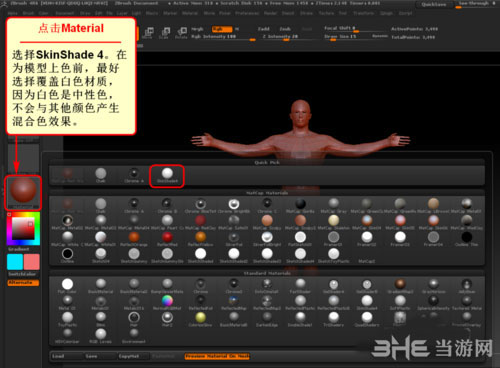
7.拖动画笔,调整笔刷尺寸后为模型着上红色。我们发现,着色呈块状。

8.键入Ctrl+D,这是新建细分层的热键。进一步细分多边形,使模型更为精细。

9.再次上色,着色变精细。因为多边形着色精度取决于模型精度,即多边形数目。模型越精细,着色也就越平滑。

10.上色完成。
怎么合并模型
方法一:使用遮罩分组的方法。
1)在工作区拖拽出模型,创建物体后按“T”或者激活Edit按钮进入编辑模式。利用Insert笔刷可以在基础模型上再次添加模型,添加完成后模 型和基础模型是在一个Subtool层中,但是它们有着不同的分组(按下shift+F可以看到模型的分组情况)。Ctrl+Shift将一组模型单独显 示,然后按住Ctrl键点击空白处,将其遮罩,截图如下。
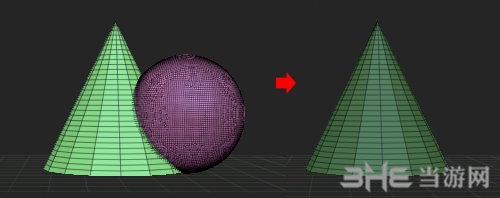
2)Ctrl+Shift点击鼠标左键全部显示模型,再次Ctrl+Shift将另一组模型单独显示,按住Ctrl键点击空白处,将其遮罩。
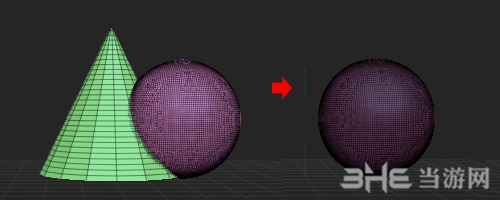
3)然后Ctrl+Shift,点击鼠标左键全部显示模型(即全部被遮罩的)。如此反复操作,等到将所有想要把不同组的模型遮罩好之后,执行“Group Masked”命令,即所有遮罩面形成单独组。截图如下。
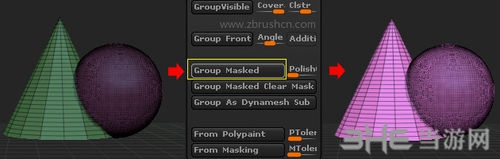
方法二:使用显示隐藏的方法。
1)按住Ctrl+Shift单击左工具架最上端的雕刻笔刷图标,在弹出浮动面板选择SelectRect笔刷,第二个笔触类型选择“Rect”矩 形类。Ctrl+Shift点击将要合并的模型组将其隐藏(再次单击可选择多个,或者选择一组之后按住Ctrl+Shift鼠标左键在工作区域拖拽反选显 示),如图所示。
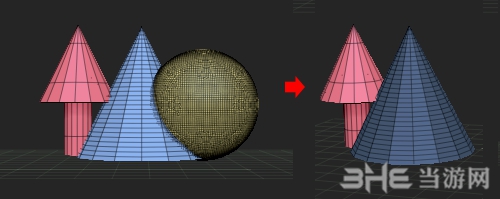
2)执行group visible命令即可把当前显示的面成一组,如图所示。
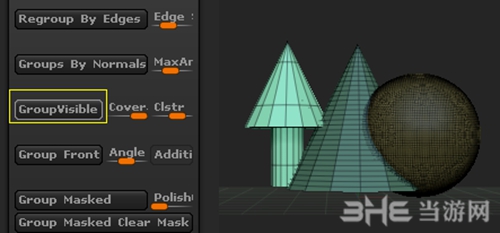
如何取消遮罩
1.遮罩
创建遮罩时,按住Ctrl键,然后在模型上进行拖动,要想选择不同的遮罩笔刷,需按住Ctrl键,然后从笔刷面板里选择。下图最左边是原始模型,中间是整个头部除了眼睛应用了遮罩,右边在没有影响模型的其他部件的情况下对眼睛轮廓进行了雕刻。
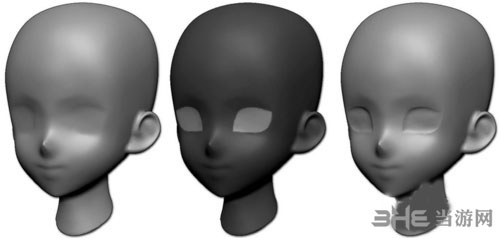
2.隐藏/取消隐藏模型部件
可以显示和隐藏模型部件,让其能够更好地进行操作。例如,你可能只想在模型的头上工作,这种情况下就可以隐藏身体部分,集中注意力于正在操作的部分。
若要隐藏模型部件,按住Shift+Ctrl键,然后在模型上进行拖动,可以从笔刷面板选择不同的笔刷。下图左边的耳朵已经被选择套索选定了,停止点击之后,只有包含在套索里的部分可见,这时可以对其进行修改。
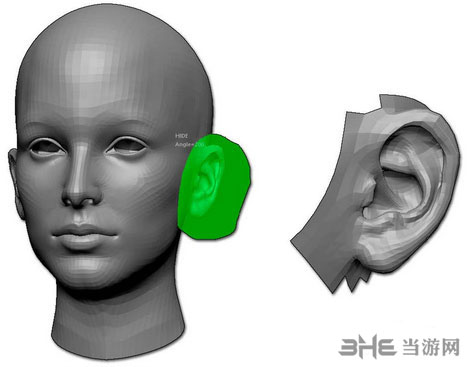
3.多边形分组
多边形分组可以将模型组织成不同的彩色区域,可以选定、显示或隐藏,让后面的工作变得更加容易。要想查看多边形分组,必须打开PolyFrame按钮(快捷键Shift+F)。
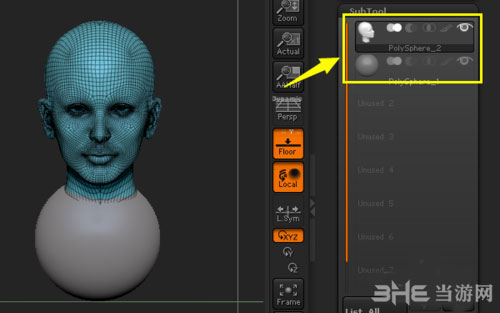
4.要想创建多边形分组,可以画一个遮罩,然后按Ctrl+W,一个新的多边形分组将从遮罩的区域创建。或者也可以在点击Group Visible按钮(位于Tool > PolyGroups子面板中)之前使用“selection”笔刷隐藏模型的部件来创建多边形分组。
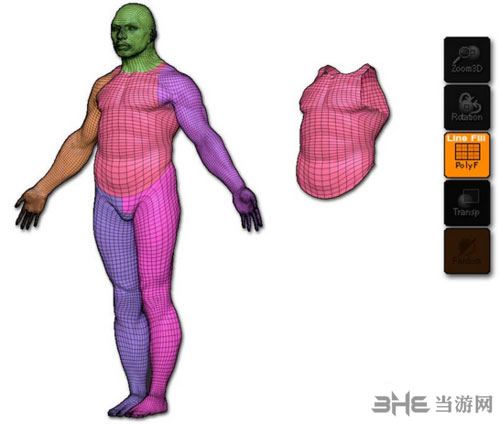
Ctrl+Shift+点击一个多边形分组将会隐藏其他所有多边形分组。
5.多边形分组只有在启用PolyFrame模式的时候才可见,Ctrl+Shift+点击多边形分组,快速隔离某个多边形分组是有可能的。
破解说明
1.首先找到下方网盘地址提供的安装包,下载好ZBrush2019
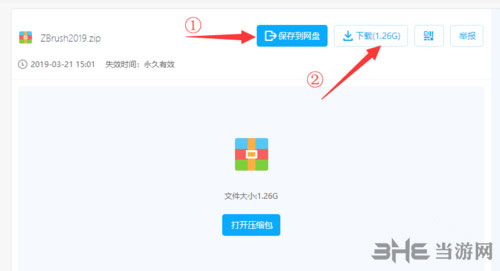
2.双击运行“ZBrush_2019_Installer”
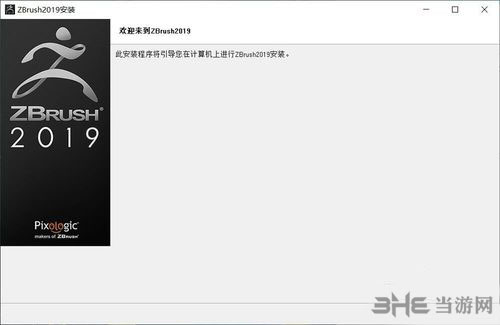
3.一直点“下一步/继续”,默认安装,等待安装完成
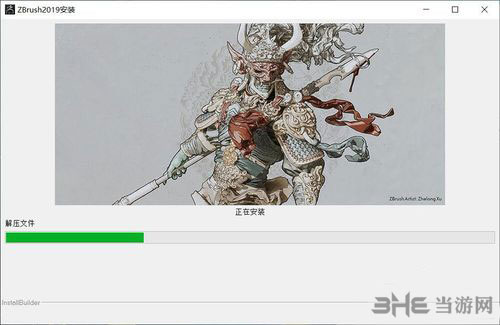
4.安装完成!这时候正版软件已经成功安装在了你的电脑上
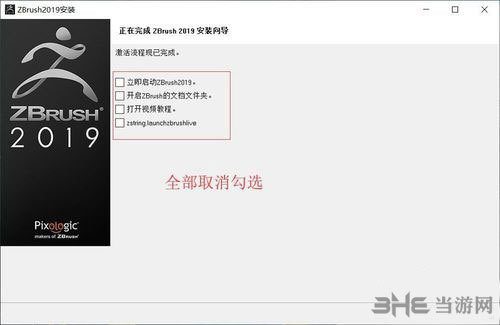
5.运行启动“ZBrush2019”,然后界面会显示提示我们需要“激活”,点击“关闭软件”
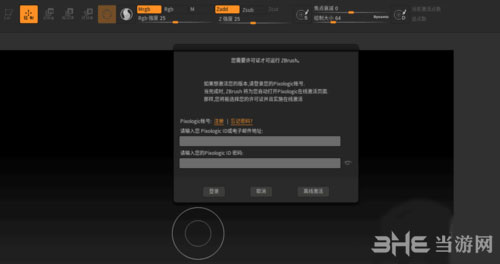
6.右键点击ZBrush2019,然后“单击鼠标右键”→“属性”→“打开文件所在的位置”
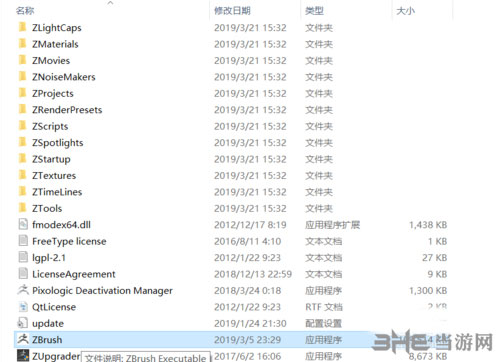
7.同时打开,刚刚网盘下载的文件夹中,打开“creak”文件夹,找到文件夹中的“ZBrush.exe”
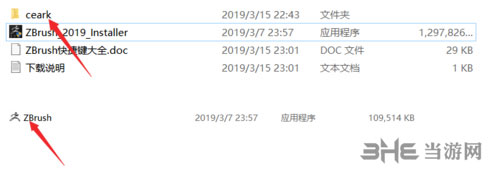
8.然后将“ZBrush.exe”文件,鼠标移动至刚刚打开的软件安装目录,点击“替换目标中的文件”即可
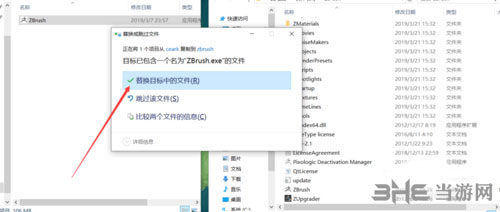
9.替换完成后,回到桌面重新双击运行“ZBrush 2019”,你会发现破解完成了
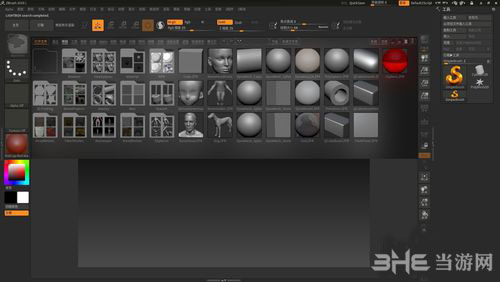
软件特性
1、跨平台iPad版本支持
ZBrush 2025将iPad版本纳入桌面版订阅服务,用户可随时在移动设备上进行三维雕刻创作,实现真正的跨平台无缝工作流。
2、增强文件导出功能
新增USDZ格式导出支持,兼容macOS系统MOV文件导出,同时大幅提升大体积文件的输出效率。
3、新型MatCap材质库
引入模拟真实怪物泥塑质感的新款MatCap材质,显著提升模型表面纹理细节与视觉保真度,适用于影视游戏角色设计。
4、订阅制授权模式调整
全面转向订阅制服务模式,不再提供永久许可证,用户需按周期支付订阅费用以获取软件使用权限及更新服务。






































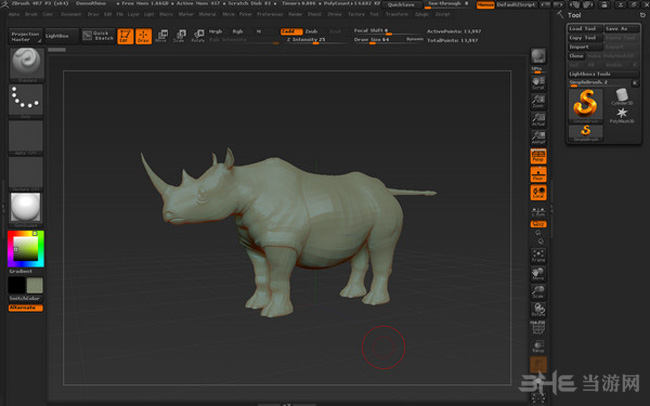
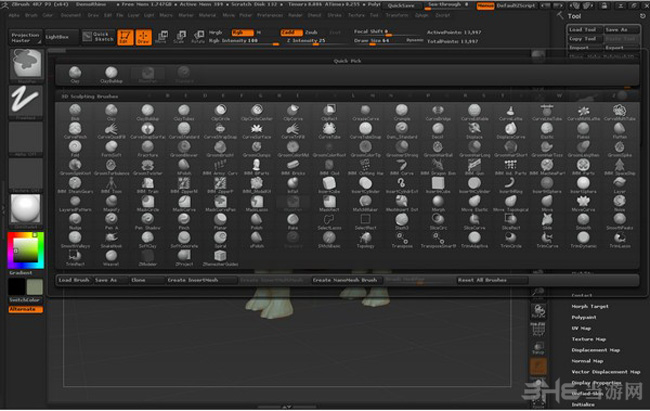

网友评论